MỤC LỤC BÀI VIẾT
- 1. Xóa nội dung Download trong SoftwareDistribution
- 2. Xóa nội dung trong thư mục %temp%
- 3. Xóa nội dung trong thư mục Temp
- 4. Sử dụng công cụ Disk Cleanup mặc định
- 5. Sử dụng phần mềm CCleaner Professional
- 6. Sử dụng phần mềm Revo Uninstaller Pro
- 7. Sử dụng phần mềm TreeSize Professional
- 8. Sử dụng thùng rác Recycle Bin mặc định
Key Windows, Office, Kaspersky, ChatGPT, Gemini, YouTube, Canva, CapCut,...
Rác máy tính là nguyên nhân chính dẫn đến máy tính hoạt động chậm chạp. Khi bạn sử dụng máy tính một thời gian, mặc định nó sẽ sinh ra những tập tin rác. Vì vậy bạn phải thường xuyên: xóa rác, dọn rác, quét rác,… để tối ưu Windows tăng tốc độ cho máy tính của bạn, để máy tính của bạn hoạt động tốt nhất có thể!
1. Xóa nội dung Download trong SoftwareDistribution
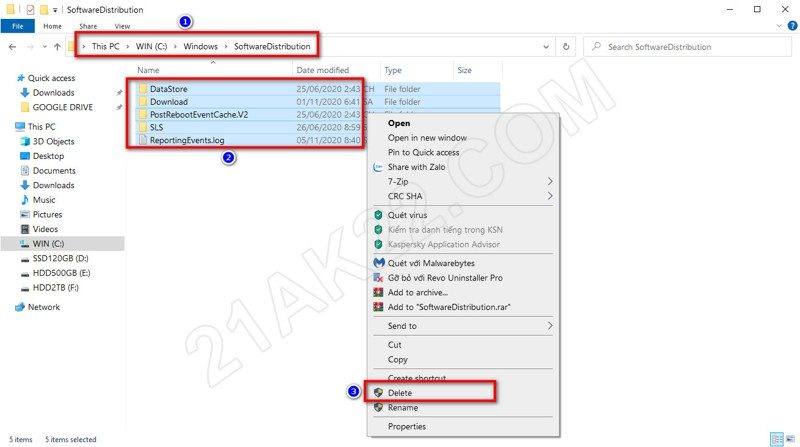
Bạn hãy sao chép C:\Windows\SoftwareDistribution\Download sau đó dán vào thanh địa chỉ của FIle Explorer rồi xóa hết những nội dung trong Download.
2. Xóa nội dung trong thư mục %temp%
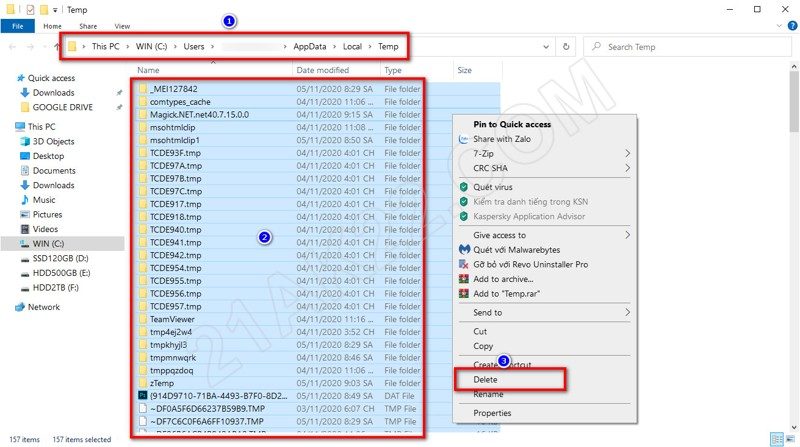
Bạn hãy gõ %temp% vào ô tìm kiếm, sau đó nhấn Enter để nó vào thư mục Temp của người dùng sau đó bạn xóa hết những nội dung có trong đó luôn.
3. Xóa nội dung trong thư mục Temp
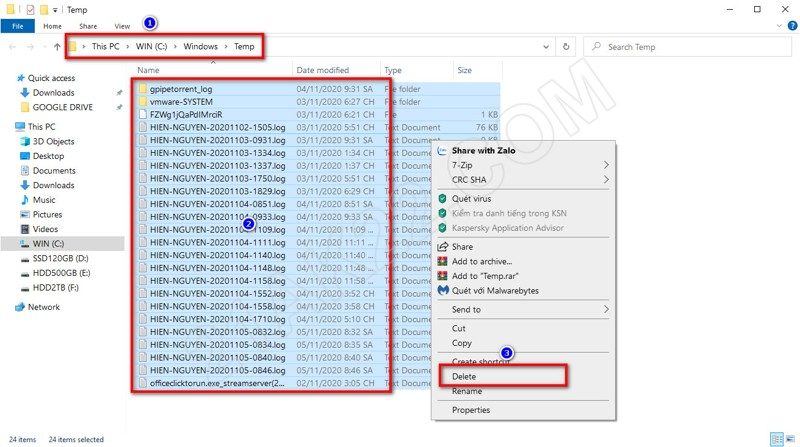
Ở trên là %temp% của người dùng, còn đây là Temp của Windows. Bạn hãy sao chép C:\Windows\Temp sau đó dán vào thanh địa chỉ của FIle Explorer rồi xóa hết những nội dung trong thư mục Temp của Windows.
4. Sử dụng công cụ Disk Cleanup mặc định
Đầu tiên bạn hãy gõ Disk Cleanup vào ô tìm kiếm rồi nhấn Enter rồi chọn ổ C chứa hệ điều hành. Sau đó chọn Clean up system files để chạy quét toàn bộ máy tính.
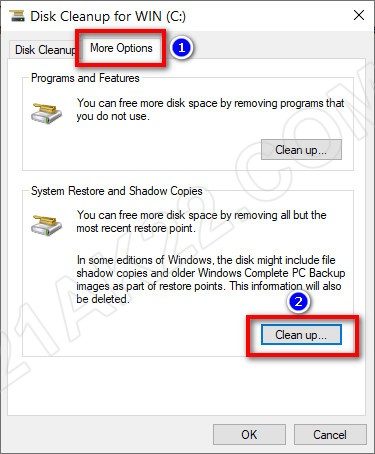
Chọn More Options ở phần System Retore… chọn Clean up… rồi Detele để xóa.
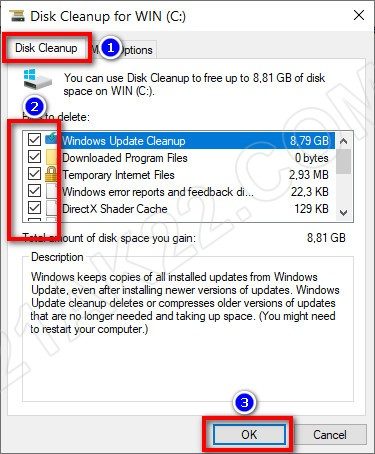
Quay trở lại Disk Cleanup bạn đánh dấu vào tất cả các ô đang có rồi nhấn OK để xóa.
5. Sử dụng phần mềm CCleaner Professional
Bạn có thể tải phần mềm CCleaner sau đó dọn rác máy tính
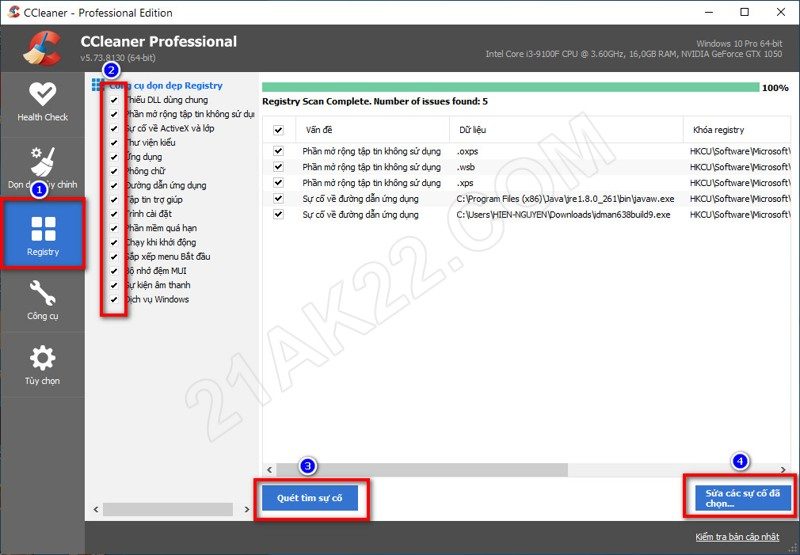
Chọn Registry sau đó đánh dấu vào tất cả các ô check rồi nhấn Quét tìm sự cố, sau đó quét xong thì bạn chọn Sửa các sự cố đã chọn… để nó xóa hết các tập tin rác Registry.
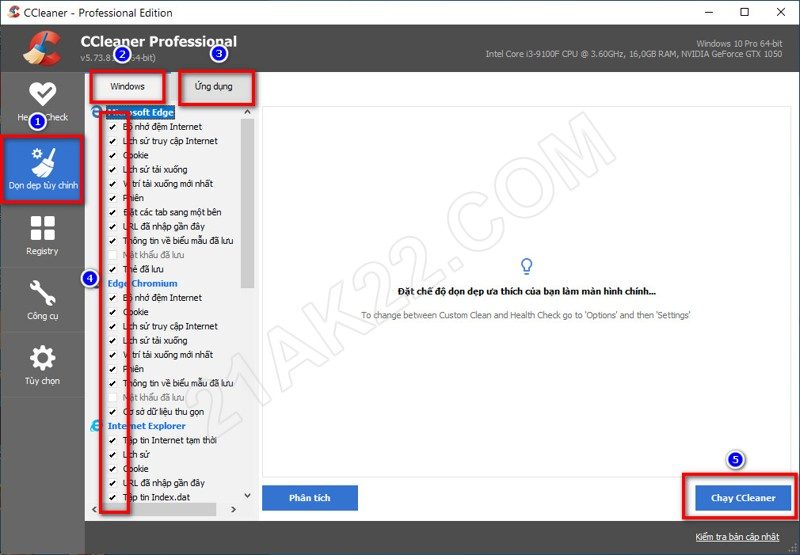
Chọn Dọn dẹp tùy chính, sau đó bạn đánh dấu vào các phần mềm muốn xóa rác (nên xóa bỏ tích ở các ô Mật khẩu), cuối cùng nhấn Chạy CCleaner để bắt đầu dọn dẹp.
6. Sử dụng phần mềm Revo Uninstaller Pro
Bạn có thể tải phần mềm Revo Uninstaller sau đó dọn rác máy tính
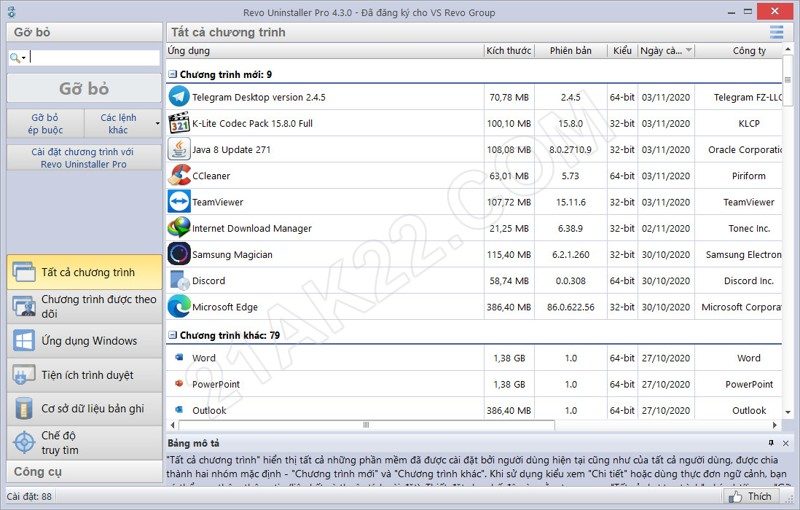
Tại đây bạn có thể xóa bỏ tận gốc những phần mềm ứng dụng không cần thiết. Sau đó bạn nhấn vào mục Công cụ ở cuối gốc bên trái để dọn rác máy tính.
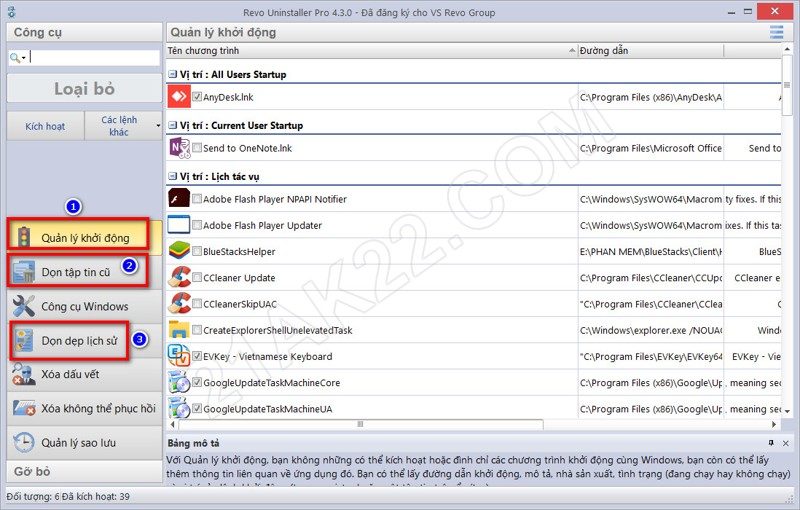
Phần Quản lý khởi động bạn hãy xóa bỏ dấu check ở phần mềm mà bạn không muốn nó khởi động cùng Windows để tăng độ khởi động máy tính. Phần Dọn tập tin cũ thì chọn Quét rồi xóa các tập tin này đi. Phần Dọn dẹp lịch sử cũng vậy.
7. Sử dụng phần mềm TreeSize Professional
Bạn có thể tải phần mềm TreeSize để kiểm tra dung lượng từng thư mục
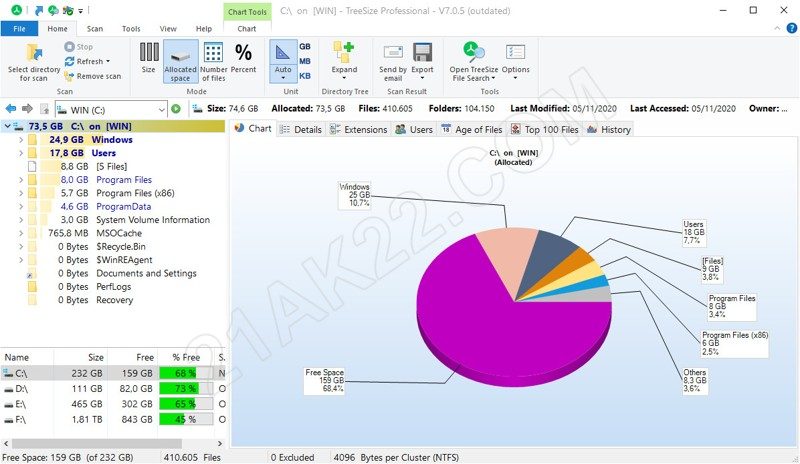
Phần mềm TreeSize có chức năng hiển thị chi tiết dung lượng của tất cả thư mục tập tin, từ đó bạn kiểm tra xem thư mục nào có dung lượng cao bất thường rồi tìm xóa những tập tin không cần thiết đó đi.
8. Sử dụng thùng rác Recycle Bin mặc định
Khi bạn xóa một nội dung gì đó thì mặc định nó sẽ đưa những nội dung đó vào thùng rác Recycle Bin chứ không xóa vĩnh viễn nó. Vì vậy bạn cần xóa thủ công.
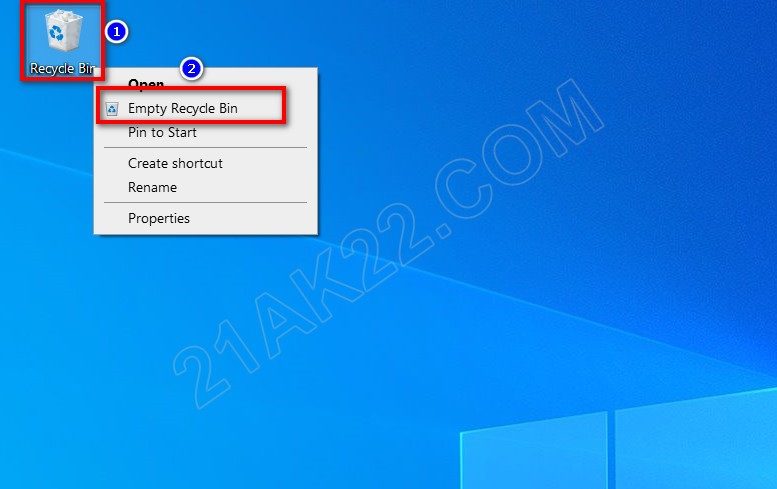
Nhấn chuột phải vào thùng rác Recycle Bin chọn Empty Recycle Bin để xóa rác.
Trên đây là tổng hợp 8 cách dọn rác máy tính, xóa rác máy tính, quét rác máy tính, tối ưu máy tính, tăng tốc máy tính,…. chi tiết đầy đủ chuẩn nhất hiện nay. Trung bình khoảng từ 1 tuần đến 2 tuần thì tốt nhất bạn nên thực hiện tất cả những cách trên ít nhất 1 lần để máy tính có thể hoạt động với tốc độ nhanh nhất có thể! Mọi thắc mắc hoặc góp ý vui lòng để lại bình luận phía dưới bài viết. Cảm ơn các bạn đã xem bài viết!
Mật khẩu giải nén mặc định là 21AK22
Hướng Dẫn Tải File Khi Quá Giới Hạn Tải Trên Google Drive
Nhấn Thích và Theo dõi Facebook 21AK22.COM giúp mình nha ^_^












